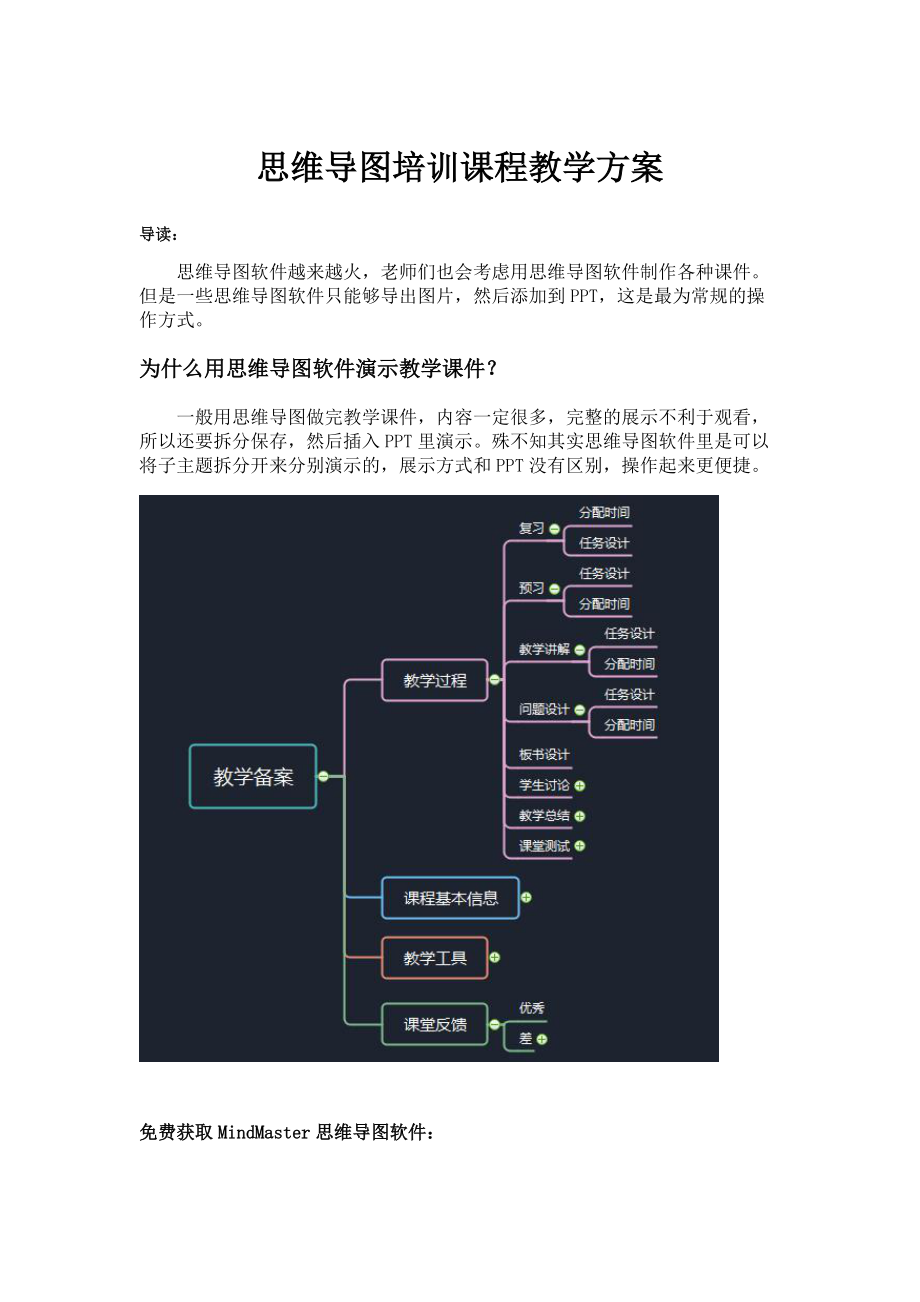




下载本文档
版权说明:本文档由用户提供并上传,收益归属内容提供方,若内容存在侵权,请进行举报或认领
文档简介
1、思维导图培训课程教学方案导读:思维导图软件越来越火,老师们也会考虑用思维导图软件制作各种课件。但是一些思维导图软件只能够导出图片,然后添加到PPT,这是最为常规的操作方式。为什么用思维导图软件演示教学课件?一般用思维导图做完教学课件,内容一定很多,完整的展示不利于观看,所以还要拆分保存,然后插入PPT里演示。殊不知其实思维导图软件里是可以将子主题拆分开来分别演示的,展示方式和PPT没有区别,操作起来更便捷。免费获取MindMaster思维导图软件:哪款思维导图软件可以帮助老师制作教学课件俗话说,台上一分钟,台下十年功。这句话用在从事教育工作的人身上,也同样适用。老师们要想上好课,必须得先备好课
2、。有经验的老师,还会制作出更有吸引的教学课件,来提升学生的课间学习效率。亿图思维导图MindMaster作为一款出色的软件,具备丰富的编辑和展示功能。老师们可以通过软件,将思维导图一键拆分成多个幻灯片页面,然后导出到PPT里,再次编辑或者修改。也可以直接使用软件里的多种幻灯片演示模式进行展示。如何用MindMaster进行教学课件演示1、下载安装好MindMaster之后,打开软件,然后选择新建思维导图,接着在中心主题中输入课程的名称,然后再各二级主题里添加分支内容。由此,你可以不断完善内容,构建起课程的思维导图。2、当在PPT放映的时候,最重要的是要给学生讲清知识内容,所以我们可以添加一些必
3、要的媒体内容,比如文本注释、视频、音频等。在MindMaster软件中,可以为任意的主题,添加超链接或者附件。3、思维导图绘制好之后,可以使用幻灯片功能一键拆分成PPT进行演示,生成幻灯片的方式有两种,一种是自动创建,另外一种方法是自定义创建。4、自动创建的办法较为简单,在顶部“幻灯片”功能,点击“自动创建”即可按照顺序拆分生成幻灯片;若是自定义创建,则需要先点击一下主题,然后在点击一下“添加幻灯片”。5、如果你想要全屏放映的话,可以直接点击“放映幻灯片”按钮,就可在全屏放映幻灯片。在全屏显示的时候,还可以放大和缩小显示页面。6、最后如果你想存储课件信息,可以直接将思维导图保存或者导出,MindMaster支持将
温馨提示
- 1. 本站所有资源如无特殊说明,都需要本地电脑安装OFFICE2007和PDF阅读器。图纸软件为CAD,CAXA,PROE,UG,SolidWorks等.压缩文件请下载最新的WinRAR软件解压。
- 2. 本站的文档不包含任何第三方提供的附件图纸等,如果需要附件,请联系上传者。文件的所有权益归上传用户所有。
- 3. 本站RAR压缩包中若带图纸,网页内容里面会有图纸预览,若没有图纸预览就没有图纸。
- 4. 未经权益所有人同意不得将文件中的内容挪作商业或盈利用途。
- 5. 人人文库网仅提供信息存储空间,仅对用户上传内容的表现方式做保护处理,对用户上传分享的文档内容本身不做任何修改或编辑,并不能对任何下载内容负责。
- 6. 下载文件中如有侵权或不适当内容,请与我们联系,我们立即纠正。
- 7. 本站不保证下载资源的准确性、安全性和完整性, 同时也不承担用户因使用这些下载资源对自己和他人造成任何形式的伤害或损失。
最新文档
- 多功能天文摄影赤道仪控制器创新创业项目商业计划书
- 广电设备定制化生产与快速响应创新创业项目商业计划书
- 复古风格手工刺绣手帕创新创业项目商业计划书
- 家具金属配件出口市场拓展创新创业项目商业计划书
- 塑木桌面笔筒创新创业项目商业计划书
- 机械设备维护保养流程手册
- 建筑工程招标投标风险控制策略
- 电子产品售后保修服务流程模板
- 兽医内科学期末考试复习题库
- 三年级语文同步听说训练课件
- XMTd-8000系列智能温度调节器说明书
- 车间行车定制管理制度
- QGDW10584-2022架空输电线路螺旋锚基础设计规范
- 统计学练习题-带答案
- 十五五护理服务事业发展规划x
- 近视管理白皮书(2025)专家共识-
- 俄语c2考试题目及答案
- 客户微整形协议书
- 《钻井设备和工具》课件
- 高一下学期《学生宿舍卫生和内务》主题班会课件
- 情绪控制与自我管理

评论
0/150
提交评论